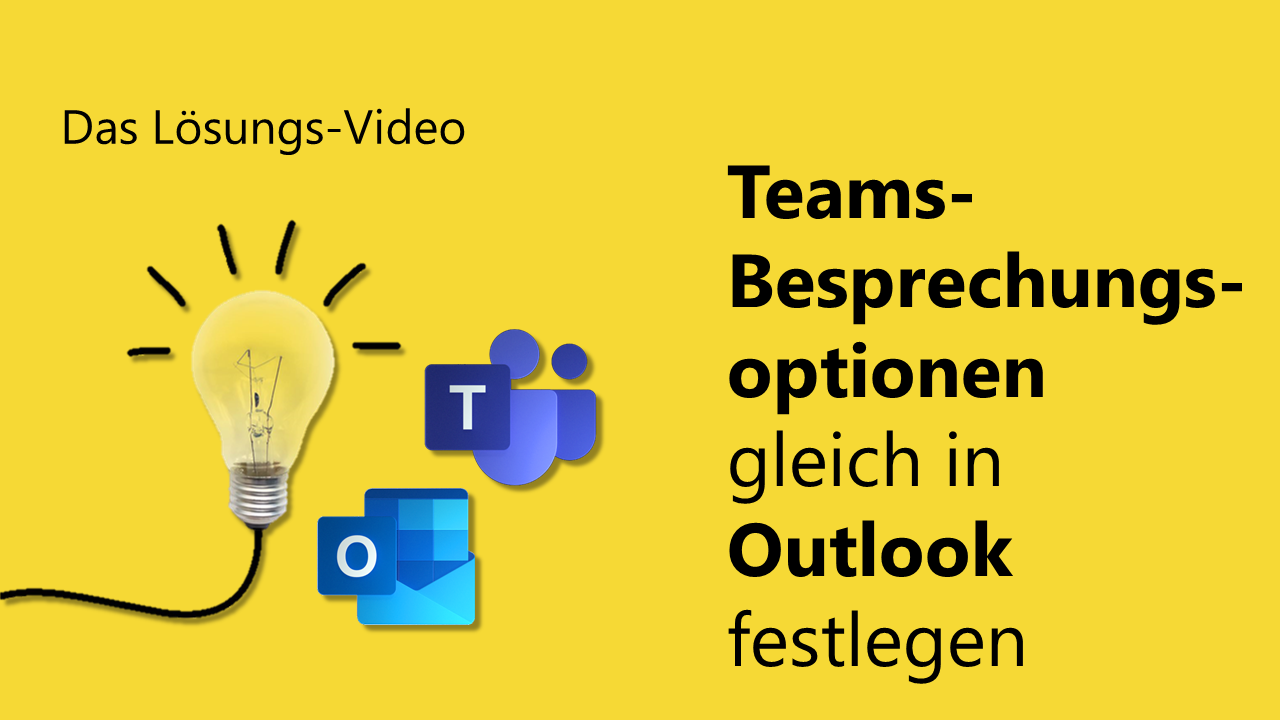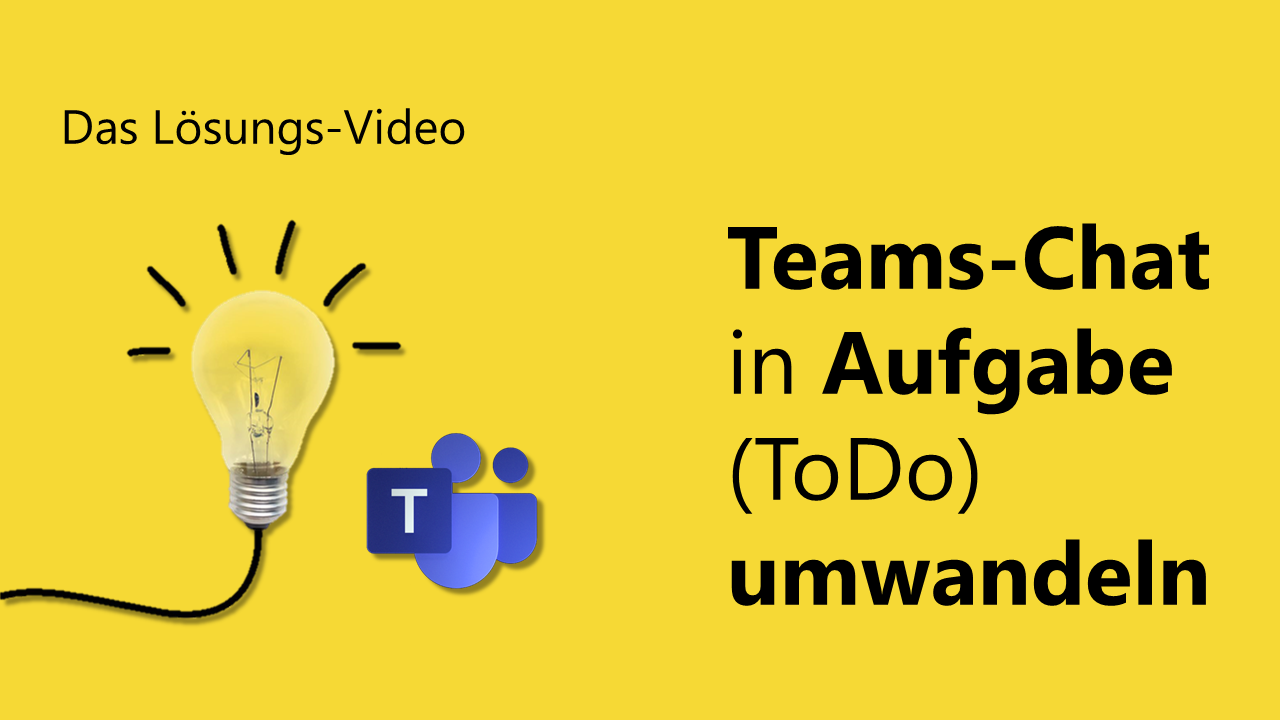Teams-Besprechungen lassen sich sowohl in Teams als auch in Outlook anlegen. Und die wichtigen Besprechungsoptionen wie das Umgehen des Wartebereichs, das Freischalten des Mikrofons bzw. der Kamera für die Teilnehmer? Markus Hahner und Kai Schneider zeigen, wie sich solche Einstellungen direkt in Outlook festlegen lassen – ohne den bislang umständlichen Weg über Teams.